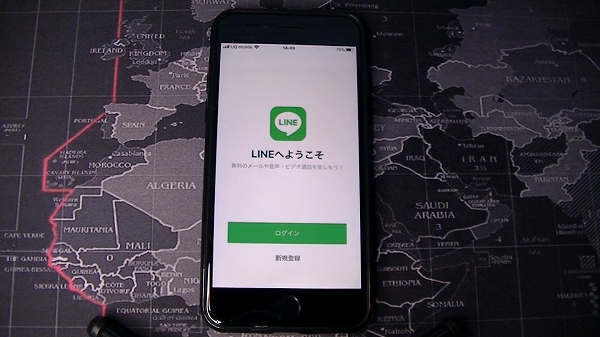
LINEは複数のスマホで1つのアカウントを使い回すことが
できません。
そのため、機種変更などした場合はアカウントの引き継ぎ設定を
行う必要があります。
iPhoneを機種変更したときのLINE(ライン)アカウントの
引き継ぎ方法です。
古いiPhoneから新しいiPhoneに機種変更したとき、
LINEを引き継ぐやり方です。
※Androidの機種変更のときはこちら
LINE(ライン)機種変更したときの引き継ぎ方法「Android」
![]()
詳しい動画解説
↓↓↓
iPhone機種変更したときのLINEの引き継ぎ
詳しい動画解説
↓↓↓
旧端末の準備
1、

LINEを開きホーム画面の左上の歯車マークをタップ
2、

「トーク」をタップ
3、
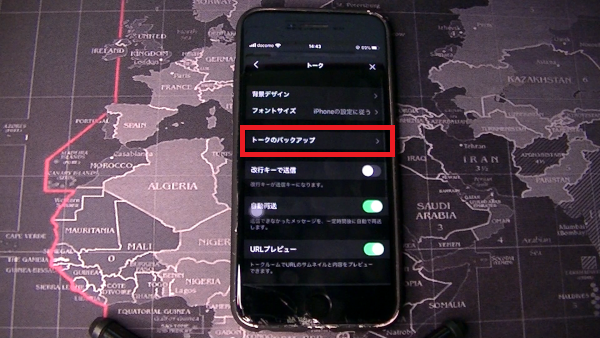
「トークのバックアップ」をタップ
4、
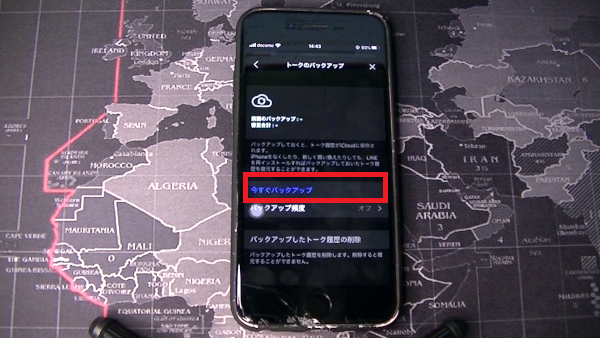
「今すぐバックアップ」をタップ
5、
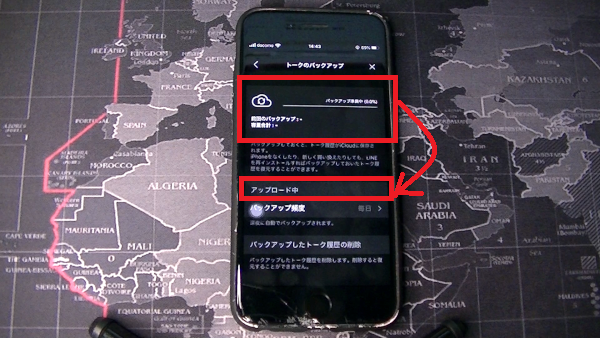
iCloud上にLINEのトーク履歴のバックアップが保存されます。
※iCloudに保存されるのでAppleIDにログインをしておく必要があります。
6、
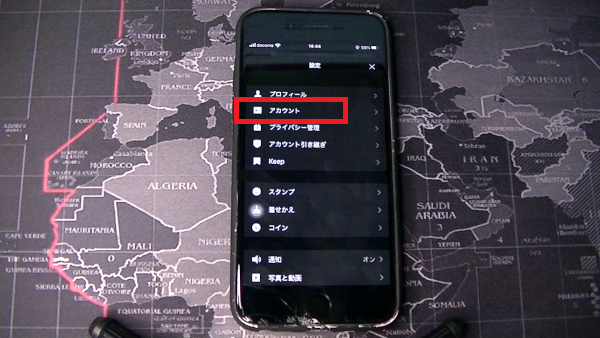
1つ前のメニュー画面に戻り「アカウント」をタップ
7、

「メールアドレス」と「パスワード」が未登録の場合は
それぞれタップして開き、登録を済ませてください。
8、

一つ前の設定画面に戻り「アカウント引き継ぎ」をタップ
9、

「アカウントを引き継ぐ」のスイッチをオンにします。
10、
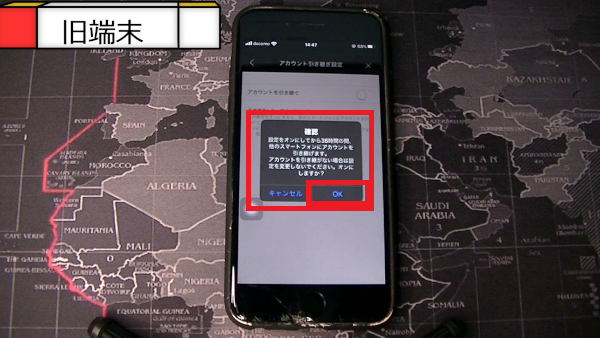
このような確認画面が開きます。
「引き継ぎは36時間以内に…」となっています。「OK」をタップ
これで準備OKです。
新端末への引き継ぎ
1、

AppストアなどからLINEをインストールして起動します。
アプリのインストールはこちらから
2、
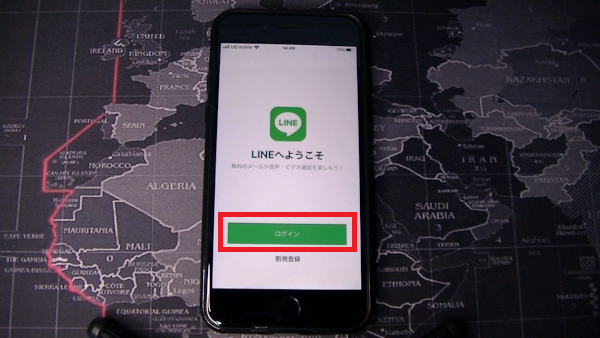
このような画面が開きます。「ログイン」をタップ
3、
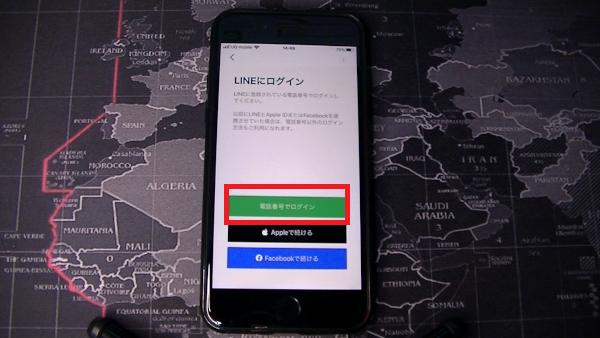
「電話番号でログイン」をタップ
4、
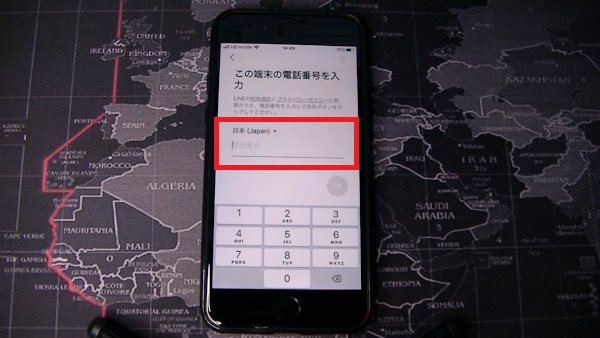
機種変更した端末の電話番号を入力します。
5、
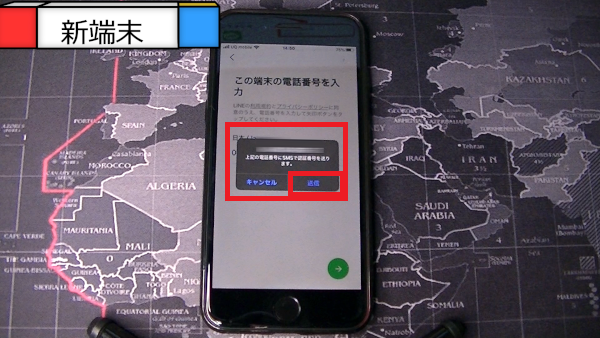
このような画面が開き、対象の端末の電話番号に認証番号を
送信するため「送信」をタップ
6、
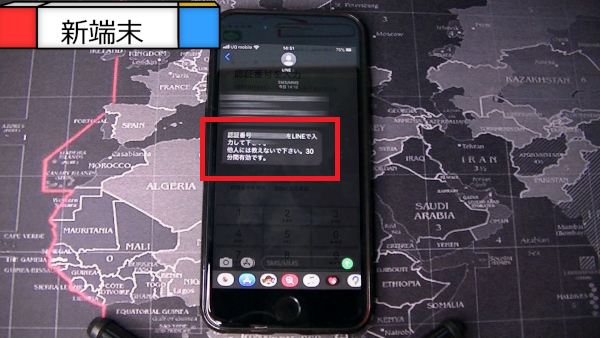
認証番号のショートメールが届きましたので開くと
6桁の認証番号が表示されています。
7、
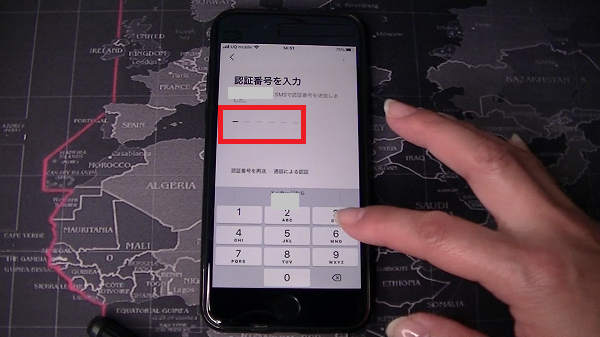
LINEの画面に戻りこちらの認証番号を入力の欄に記載します。
8、
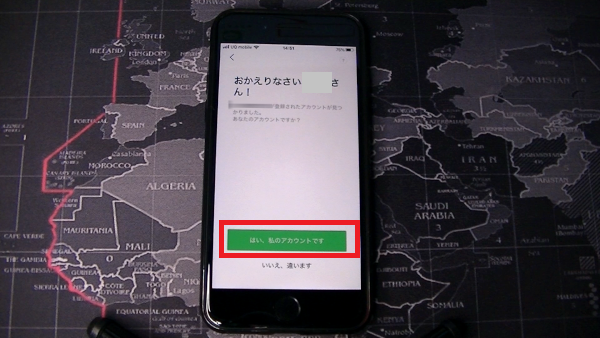
画面が切り替わってこのような画面が開くので「はい、私のアカウントです」を
タップ
9、
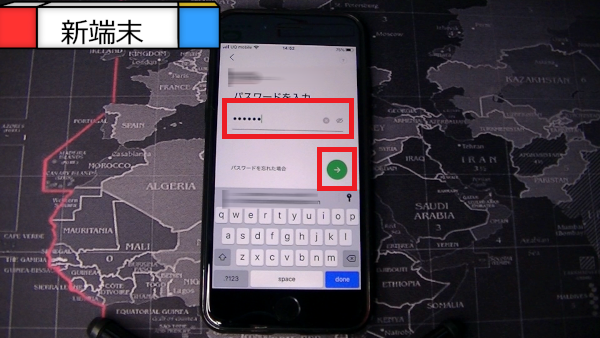
パスワード入力画面が開きます。
旧端末の最初に設定したパスワードを入力して右下の緑の「→」をタップ
10、
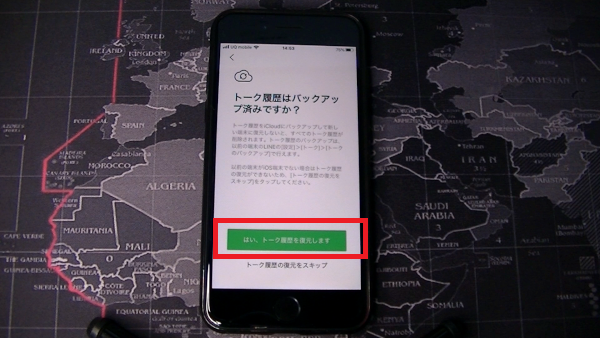
このような画面が開きます。
旧端末でトークのバックアップを保存してあるので、
「はい、トーク履歴を復元します」をタップ
11、
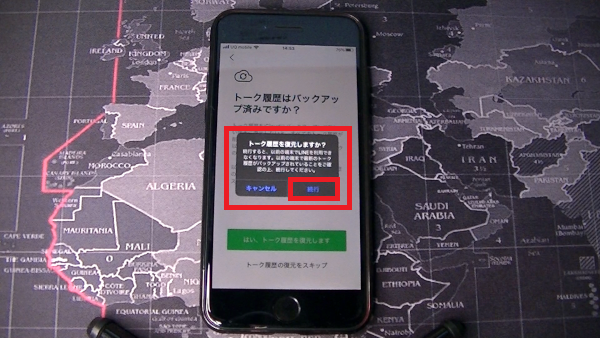
このような画面が開くので「続行」をタップ
12、
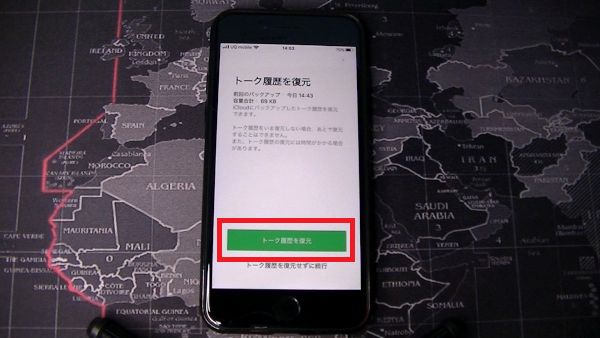
トーク履歴の復元の確認画面になります。
「トーク履歴を復元」をタップ
※バックアップはiCloudに保存されるているので旧端末と同じAppleIDに
ログインをしておく必要があります。
13、

友だち追加設定の画面が開きます。
それぞれ必要に応じてチェックを入れてください。
※電話番号から自動で友だち追加をされたくない場合はチェックは入れない。
※後から変更可能です。
画面右下の緑の「→」をタップ
14、
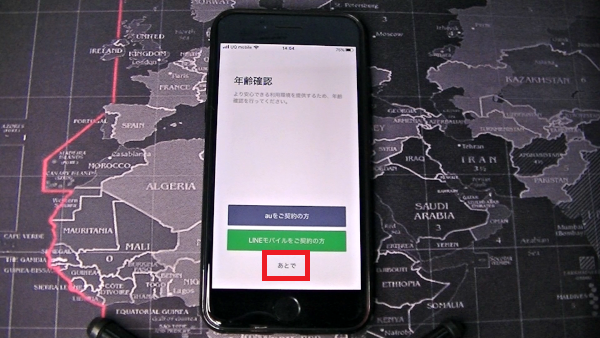
続けて年齢確認画面が開きます。
こちらは「あとで」で後回しにもできます。
17、

この後、通知や連絡先へのアクセスの許可などが求められますので
許可してください。
これで引き継ぎは完了です。
トーク履歴もそのまま以前の内容が表示されています。
トークのバックアップについて
1、大切なLINEのトーク履歴は自動でバックアップを取っておくことが
できるので、自動バックアップを設定しておきましょう。
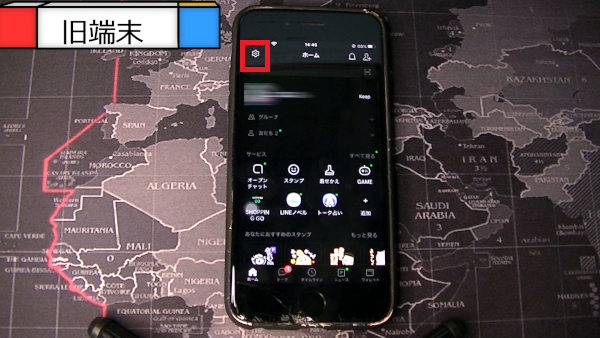
ホーム画面を開き画面左上の歯車マークをタップ
2、
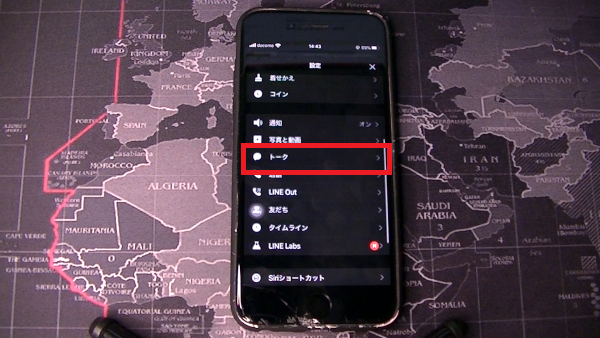
トークをタップ
3、
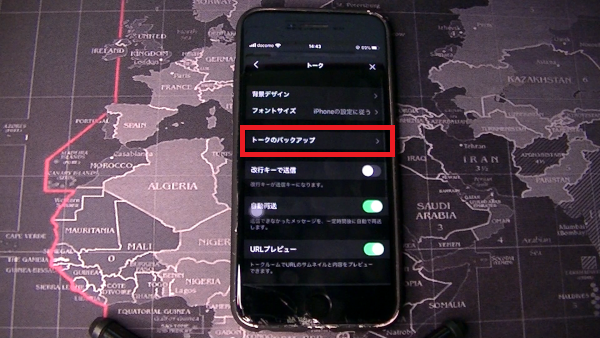
トークのバックアップをタップ
4、

バックアップ頻度をタップ
5、
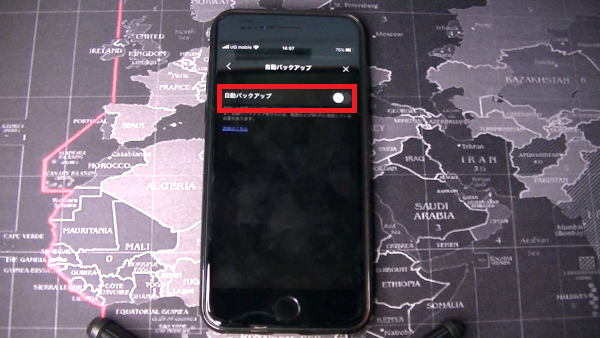
自動バックアップのスイッチをオンにします
6、
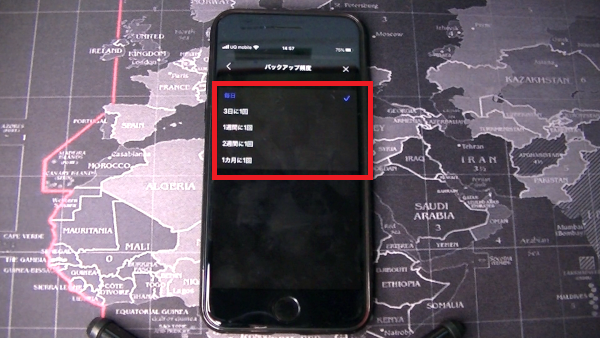
このように、バックアップの頻度を選ぶことができるので、
自分の好きな頻度をタップして完了です。
★
OSが違う端末同士ではトーク履歴の復元ができません。
「Android」⇔「iPhone」の場合でトーク履歴を保存する場合は、
テキストファイルでこれまでのトーク履歴を保存できます。
★★★おまけ情報★★★
①スタンプを引き続き利用するには、どれでも良いのでトーク画面を開き
スタンプボタンをタップします。
②スタンプの種類が表示されているところの一番右端の歯車マークをタップすると
「マイスタンプ」画面が表示されるので一番下の「すべてダウンロード」ボタンを
タップすると、これまで使用していたスタンプすべてダウンロードが完了します。
漫画も無料で立ち読み!









